
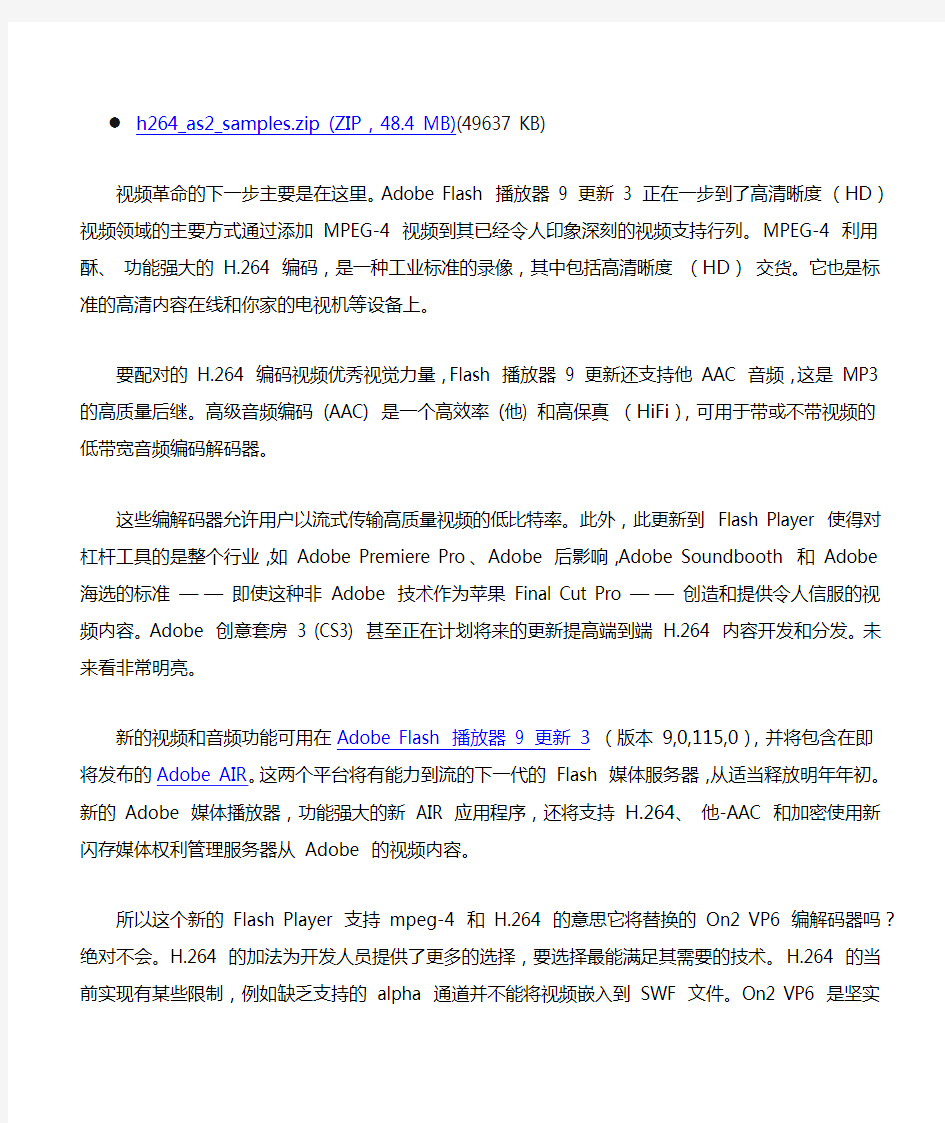
探索Flash 播放器支持
高清晰度H.264 视频和AAC 音频
必备知识
一般的经验与Flash 和多媒体的发展工作。
注:存档文件h264_as3_samples.zip 包含在Adobe Flash 使用ActionScript 3.0 中创建H.264 视频播放器
及MP4 播放器的示例文件。有视频和音频的示例文件,以及每个个别的演练在文章中的FLA 文件。存档
文件h264_as2_samples.zip 提供示例ActionScript 2.0 文件作为文章中的ActionScript 3.0 演练的替代方法。用户级别
初级
所需的产品
●Flash CS3 专业(下载试用版)
●10 和更高版本的flash 播放器
示例文件
●h264_as3_samples.zip (ZIP,48.3 MB)(49561 KB)
●h264_as2_samples.zip (ZIP,48.4 MB)(49637 KB)
视频革命的下一步主要是在这里。Adobe Flash 播放器9 更新 3 正在一步到了高清晰度(HD)视频领域的主要方式通过添加MPEG-4 视频到其已经令人印象深刻的视频支持行列。MPEG-4 利用酥、功能强大的H.264 编码,是一种工业标准的录像,其中包括高清晰度(HD)交货。它也是标准的高清内容在线和你家的电视机等设备上。
要配对的H.264 编码视频优秀视觉力量,Flash 播放器9 更新还支持他AAC 音频,这是MP3 的高质量后继。高级音频编码(AAC) 是一个高效率(他) 和高保真(HiFi),可用于
带或不带视频的低带宽音频编码解码器。
这些编解码器允许用户以流式传输高质量视频的低比特率。此外,此更新到Flash Player 使得对杠杆工具的是整个行业,如Adobe Premiere Pro、Adobe 后影响,Adobe Soundbooth 和Adobe 海选的标准——即使这种非Adobe 技术作为苹果Final Cut Pro ——创造和
提供令人信服的视频内容。Adobe 创意套房3 (CS3) 甚至正在计划将来的更新提高端到端H.264 内容开发和分发。未来看非常明亮。
新的视频和音频功能可用在Adobe Flash 播放器9 更新3(版本9,0,115,0),并将包含
在即将发布的Adobe AIR。这两个平台将有能力到流的下一代的Flash 媒体服务器,从适当释放明年年初。新的Adobe 媒体播放器,功能强大的新AIR 应用程序,还将支持H.264、他-AAC 和加密使用新闪存媒体权利管理服务器从Adobe 的视频内容。
所以这个新的Flash Player 支持mpeg-4 和H.264 的意思它将替换的On2 VP6 编解码器吗?绝对不会。H.264 的加法为开发人员提供了更多的选择,要选择最能满足其需要的技术。H.264 的当前实现有某些限制,例如缺乏支持的alpha 通道并不能将视频嵌入到SWF 文件。On2 VP6 是坚实的、高品质的选择基于Flash 的视频项目。On2 VP6 编解码器也是明确任何发牌出现的问题可能与MPEG-洛杉矶。(许可信息可以找到MPEG LA和经许可的网站上)On2 VP6 编解码器将保持一致和可行的选项,为介质的输送。添加了对H.264 支持只是意味着现在有更多的选择和更广泛地传播高质量和高清视频兼容性。
这篇文章需要看看新的编解码器和文件类型支持的Flash Player"唤起"。会展示到你的文章要导入到Flash 的H.264 视频和AAC 音频,研究如何使用硬件加速与新Flash 播放器更新和提供了有关如何导入MPEG-4 文件中包括的元数据说明。
理解H.264 和AAC 压缩
本节提供的信息的H.264 视频spec 指导方针和AAC / AAC + 压缩。您将了解到什么技术上支持H.264,在什么标准的高清视频尺寸是,如何H.264 是一种容器格式——这并不意味着——上什么AAC 的一些基本信息/ AAC + 已提供的以及一些基本的编码资源。
MPEG-4 H.264
MPEG-4 (运动图像专家组) H.264 是由国际组织认可的标准化(ISO) 的视频压缩的国际标准。H.264 是也称为"mpeg-4 Part 10"或AVC (高级视频编码)。
那是什么意思?第一,这意味着当你对你的视频编码为H.264,你就不只编码它为Flash Player ;可以使用其他软件像苹果iTunes 或您的iPod,或上索尼PlayStation 便携式(PSP) 回播放视频。与新硬件缩放多线程处理支持的Flash Player,您现在可以游玩回来视频在任何的分辨率和位率,包括最终高清1080p ——只要系统支持它(见图1)。
图1。屏幕决议以及比特率可用的当前视频标准
MPEG-4 容器
MPEG-4 标准还描述了容器格式,这意味着,一个文件可以包含几个不同类型的数据,存储为轨道。整体的文件进行同步和交错使用数据。这样的视频或音频的MPEG-4 容器还可以伴随的元数据,涵盖艺术、字幕和其他文本或视觉的数据,有可能可以通过Flash Player 中提取。容器还可以包含多个视频和音频轨道太,Flash Player 将只播放但背之一每个现在而忽略其余。
AAC / AAC +
如果他们使用的AAC (高级音频编码)编解码器编码的MPEG-4 容器中的音频文件可以现在使用在Flash Player 中。AAC 编解码器是音频自MPEG-2,使用但已更新,MPEG-4 的有损压缩方案。它应是为大多数人所熟悉的因为从iTunes 销售的所有音乐都使用AAC。为你们技术,正是很多高质量因为它可以支持捕获达96 kHz 和可以支持多达48 通道和倒退预测。瑞声能达到更高的音频质量比MP3 文件,并保持类似或较低的文件大小。AAC + 或他-瑞声(高效率AAC) 是加上的已被优化为流媒体音频等应用程序提供较低比特率的高质量音频的参量立体声和光谱带复制的AAC 编解码器。现在,从而可以利用这种文件格式通过Flash Player 的MPEG-4 文件有AAC 编码的音频。
视频编码
与Flash Player 的H.264 更新,视频编码已经规范化整个视频生态系统,包括Adobe 创意套房 3 家人。现在可以使用Adobe Premiere 和后影响的工具提供的内容而无需使用额外的插件。
采用H.264 的一部分利用大量的市场上的解决方案。以下是一些公司的行业标准工具编码视频支持的格式为提供新Flash 播放器9 更新3 的列表:
?Anystream
?数字急流
?Kulabyte
?On2 技术
?Rhozet
?索伦森媒体
?Telestream
?x 264
支持的文件格式
Flash 播放器9 更新3 戏剧包含H.264 视频和/或他AAC 音频,如F4V、MP4、M4A、MOV、MP4V、3GP 和3 2 所得的标准的MPEG-4 容器格式的文件。需要注意的一点是受保护的MP4 文件,如从iTunes 上下载的或数字加密由FairPlay,不支持。由Flash 播放器支持的编解码器的完整列表,请阅读关于它遵守技术.
若要获取有关Flash 播放器9 更新 3 的详细信息,请访问Flash 播放器产品页.
与在线开发人员社区讨论Flash 播放器9 更新3,访问主要闪存支持论坛.
流H.264 内容时的重要注意事项
作为渐进式下载播放H.264 视频文件的一个重要事情是moov atom需要定位在文件的开头,否则,整个文件会有要下载之前它就开始播放。Moov atom 是文件的保存整个文件的索引信息的一部分。不幸的是,Adobe Premiere 和后影响的工具将此信息放在文件的末尾,但Adobe 正在努力修复此问题在将来的更新到CS3 的视频制作工具。这不是问题的流的H.264 视频文件,但是,所以Flash 媒体服务器的用户可以轻松的呼吸。
调整moov atom 允许逐步流两个开放源代码解决方案是:
?QTIndexSwapper(adobe 由Renaun ·埃里克森空中app)
?qt-faststart.c (声调的命令行应用程序)
导入H.264 视频和M4A 音频使用视频的NetStream 对象
这部分提供动手实践的方法集成H.264 视频和AAC / AAC + 音频使用ActionScript 的力量。对于这些示例,您将使用AAC / AAC + 编码M4A 文件。您将了解如何播放音频和视频
内容使用的NetConnection、NetStream,和Video类的力量。
播放H.264 内容使用视频的NetStream
MPEG-4 的内容必须由通过NetStream对象,但它需要在Flash 影片中播放H.264 的内容不会改变很多——虽然你需要提防几个更不支持内容的邮件。
NetStream.Play.FileStructureInvalid和
NetStream.Play.NoSupportedTrackFound的新的状态消息。前者是发送的MPEG-4 文件结构是无效的且后者发送时不支持任何的MPEG-4 文件中的音频或视频轨道时。
您还可以通过更改它们的文件扩展名为.flv 播放H.264 视频文件欺骗闪存中的视频组件。视频组件目前正在寻找.flv 文件的扩展名。他们玩,虽然Adobe 目前正在改变,规范并在未来的更新中,这不会是必要。
这里是播放使用渐进式下载视频的更加正统方法:
1. 创建一个新的ActionScript 3.0 Flash 文件。保存该文件并将其命名H264_Video_AS3.fla.
2. 在时间轴中,重命名图层1 为~ AS:Main(见图2)。
图2。创建一个新的ActionScript 3.0 文件
3. 在时间轴中选择第1 帧,然后打开动作面板(在Windows 上:F9,在Mac 上的:选项+ F9)。
4. 声明一个视频顶部代码的变量:
var video:Video;
5. 创建一个新的NetConnection对象并将null 作为连接方法的唯一参数传递:
var connect_nc:NetConnection = new NetConnection();
connect_nc.connect(null);
6. 创建一个新的视频的NetStream 对象,将您的NetConnection 对象作为参数传递给构造函数:var stream_ns:NetStream = new NetStream(connect_nc);
7. 在ActionScript 3.0 您需要指定一个用于NetStream处理流事件的客户端对象,否则您将收到
一个编译错误。你其实不必创建的处理程序方法中,但您必须具有客户端对象。让我们设置的客户端对象等于此所以时间轴可以处理NetStream事件。NetStream视频附加到该视频对象之前,请添加以下代码:
stream_ns.client = this;
8. 现在要创建的事件侦听器。为NetStatusEvent创建的处理程序函数,如下所示:
function netStatusHandler(p_evt:NetStatusEvent):void
{
}
9. 在netStatusHandler函数内部创建if条件语句。条件将检查事件对象的代码属性是否等于
NetStream.Play.FileStructureInvalid的字符串值:
if(p_https://www.doczj.com/doc/6f10219244.html,.code == "NetStream.Play.FileStructureInvalid")
{
}
10. 里面if有条件,使用trace()方法输出状态的文件结构的字符串是无效的:
trace("The MP4's file structure is invalid");
11.if条件后, 创建else条件。else条件会检查事件对象的code值是否等于字符串
NetStream.Play.NoSupportedTrackFound:
else if(p_https://www.doczj.com/doc/6f10219244.html,.code == "NetStream.Play.NoSupportedTrackFound")
{
}
12. 里面的else的条件,使用trace()方法输出国家MP4 的字符串不包含任何受支持的曲目:trace("The MP4 doesn't contain any supported tracks");
已完成的netStatusHandler()函数应如下所示:
function netStatusHandler(p_evt:NetStatusEvent):void
{
if(p_https://www.doczj.com/doc/6f10219244.html,.code == "NetStream.Play.FileStructureInvalid")
{
trace("The MP4's file structure is invalid.");
}
else if(p_https://www.doczj.com/doc/6f10219244.html,.code == "NetStream.Play.NoSupportedTrackFound")
{
trace("The MP4 doesn't contain any supported tracks");
}
}
13. 现在让我们将此事件处理程序附加到该NetStream对象:
stream_ns.addEventListener(https://www.doczj.com/doc/6f10219244.html,_STATUS, netStatusHandler);
14. 根据您添加的事件处理程序的位置的行,让我们动态地创建您的视频:
video = new Video();
addChild(video);
15. 使用Video类的attachNetStream方法,而不是使用ActionScript 2.0 中的旧
attachVideo方法:
video.attachNetStream(stream_ns);
16. 将传递的URL 或路径您H.264 视频到视频的NetStream 对象的播放方法:
stream_ns.play("backcountry_bombshells_4min_HD_H264.mp4");
使用ActionScript 播放AAC 文件
播放AAC (M4A) 文件是相同的ActionScript 2.0 和ActionScript 3.0。只需使用NetStream 对象并播放该文件:
1. 创建一个新的ActionScript 3.0 Flash 文件。保存该文件并将其命名AAC_Audio_AS3.fla.
2. 在时间轴中,重命名图层1:~ AS:Main(见图3)。
图3。创建一个新的ActionScript 3.0 文件:~ AS:Main
3. 在时间轴中选择第1 帧,然后打开动作面板(在Windows 上:F9,在Mac 上的:选项+ F9)。
4. 创建名为connect_nc,一个新的NetConnection对象,然后调用connect()方法,并
传递null作为唯一的参数:
var
connect_nc:NetConnection = new NetConnection();
connect_nc.connect(null);
5. 创建一个新的NetStream对象,将您的NetConnection对象作为参数传递给构造函数:
var stream_ns:NetStream = new NetStream(connect_nc);
6. 将URL 或AAC (M4A) 文件的路径传递到NetStream对象的播放方法:
stream_ns.play("RE-Sample.m4a");
已完成的代码应如下所示:
var connect_nc:NetConnection = new NetConnection();
connect_nc.connect(null);
var stream_ns:NetStream = new NetStream(connect_nc);
stream_ns.play("RE-Sample.m4a");
7. 在浏览器中测试您的电影。音频应开始播放。
使用声音对象来控制AAC 文件
上一节审查了如何使用ActionScript 来播放AAC 文件。控制您M4A 音频和声音对象是有点棘手。声音对象无法M4A 文件中加载它可以加载MP3 文件,所以此部分你需要带中使用视频的NetStream 文件,然后从那里和他们一起工作的方式:
1. 在第一次的音频示例中(AAC_Audio_AS3.fla)打开同一个Flash 文件你共事或在示例文件文件
夹中打开AAC_Audio_AS3_Sound_complete.fla 文件。
2. 关于~ AS:Main 层在时间轴中,选择第1 帧,并打开动作面板(在Windows 上:F9,在Mac
上的:选项+ F9)。
3. 声明该SoundTransform变量在代码的开头:
var mySound:SoundTransform;
1. 您不能直接访问对象的属性NetStream SoundTransform,但你可以引用对象本身。所以
你开始播放视频,在视频的NetStream 后,设置mySound 变量等于NetStream
soundTransform属性,像这样:
stream_ns.play("RE-Sample.m4a");
2. 设置容量为mySound,使用0 和1 之间的一个数字:
mySound.volume = .5;
3. 用mySound改写NetStream soundTransform属性,因此对该卷的更改将应用:
mySound.volume = .5;
stream_ns.soundTransform = mySound;
已完成的ActionScript 应如下所示:
var mySound:SoundTransform;
var connect_nc:NetConnection = new NetConnection();
connect_nc.connect(null);
var stream_ns:NetStream = new NetStream(connect_nc);
stream_ns.play("RE-Sample.m4a");
mySound = stream_ns.soundTransform;
mySound.volume = .5;
stream_ns.soundTransform = mySound;
4. 在浏览器中测试您的电影。音频应该开始玩大约一半的它最初是的音量级别。
使用SoundTransform 对象来控制H.264 文件
使用ActionScript 3.0 中,不能使用Sound对象来控制视频的音频,因为Sound对象已被更改,所以您可以不再附加的声音。相反,你会需要使用附加到NetStream的SoundTransform对象。这里是的步骤:
1. 在视频示例(H264_Video_AS3.fla) 中打开您使用过的同一文件,或在示例文件文件夹中打开
H264_Video_AS3_Audio.fla 文件。
2. 关于~ AS:Main 层在时间轴中,选择第1 帧,并打开动作面板(在Windows 上:F9,在Mac
上的:选项+ F9)。
3. 声明该SoundTransform变量在代码的开头:
var mySound:SoundTransform;
4. 这就变得有点奇怪。您不能直接访问对象的属性NetStream SoundTransform,但你可以
引用对象本身。所以你开始播放视频,在NetStream后,设置您的mySound变量等于
NetStream soundTransform属性,像这样:
5. 设置容量为mySound,使用0 和1 之间的一个数字:
mySound.volume = .5;
6. 用mySound改写NetStream soundTransform属性,因此对该卷的更改将应用:stream_ns.soundTransform = mySound;
使用ActionScript 3.0 和Flex 来播放H.264 的内容
以及在Flex 中支持H.264 内容。这里是的步骤:
1. 创建一个自定义的类,扩展UIComponent类。叫你H264Video并将其存储在子文件夹中称为
视频.
2. 在构造函数中之前, 声明一些变量,像这样:
private var _video:Video;
private var _connection_nc:NetConnection;
private var _stream_ns:NetStream;
private var _client:Object;
private var _filePath:String;
3. 在构造函数中,调用super()和init()方法:
public function H264Video()
{
super();
init();
}
4. 写的init方法,如下所示创建Video,NetConnection和NetStream对象:
public function init():void
{
_video = new Video();
_connection_nc = new NetConnection();
_connection_nc.connect(null);
_stream_ns = new NetStream(_connection_nc);
}
5. 根据_stream_ns = NetStream(_connection_nc);线,添加一行代码,以将对象设
置为您的NetStream客户端中。处理并不是必要的但您必须构建的客户端对象:
_client = new Object();
_stream_ns.client = _client;
6. 此外将添加代码来处理状态事件从NetStream行中:
_stream_ns.addEventListener(https://www.doczj.com/doc/6f10219244.html,_STATUS, onStatus);
7. 在init()方法中,附加到该视频的NetStream、将视频添加到显示列表中,并开始播放视
频文件,如果_filePath存在。完成的方法应该如下所示:
public function init():void
{
_video = new Video();
_connection_nc = new NetConnection();
_connection_nc.connect(null);
_stream_ns = new NetStream(_connection_nc);
_client = new Object();
_stream_ns.client = _client;
_stream_ns.addEventListener(https://www.doczj.com/doc/6f10219244.html,_STATUS, onStatus);
_video.attachNetStream(_stream_ns);
this.addChild(_video);
if(_filePath)
{
_stream_ns.play(_filePath);
}
}
8. 创建的函数来处理状态的事件。尤其是,处理那些您可以跟踪在H.264 视频中的两个的新状态事
件:
private function onStatus(p_evt:NetStatusEvent):void
{
if(p_https://www.doczj.com/doc/6f10219244.html,.code == "NetStream.Play.FileStructureInvalid") { Alert.show("The MP4's file structure is invalid.", "Status"); } else if(p_https://www.doczj.com/doc/6f10219244.html,.code == "NetStream.Play.NoSupportedTrackFound") { Alert.show("The MP4
doesn't contain any supported tracks", "Status"); } else if(p_https://www.doczj.com/doc/6f10219244.html,.level == "error") { Alert.show("There was some sort of error with the NetStream", "Error"); } }
9. 创建为_filePath属性getter/setter 方法。有关设置filePath,在NetStream实例上调
用play()方法并将其传递filePath的值。此外添加 [Bindable]元数据标记以上getter,像这样:
[Bindable]
public function get filePath():String
{
return _filePath;
}
public function set filePath(p_path:String):void
{
_filePath = p_path;
_stream_ns.play(_filePath);
}
10. 将保存您的文件。
然后,你可以到Flex 应用程序中完全由ActionScript 或者通过使用MXML 带您的视频。在MXML 文件中,你可以为你的H264Video,在舞台上创建标记,然后指定一个id、x、y值等。如果您使用Adobe 自动完成输入的Flex 组件获取代码提示,Flex 将创建的命名空间,您可以使用此标记。此外,MXML 标记,指向您的视频文件上设置filePath属性:
id="video_h264" x="10" y="10" filePath="myVideo.mov" /> 从MPEG-4 文件中提取元数据 在过去,基于Flash 的视频你工作时,你可以注入额外的数据使用的视频文件在播放期间。onMetaData事件通常用于在运行时检索该数据。数据将包含简单的有关信息,例如轨道长度和视频尺寸。相同类型的信息也是可用的新支持的视频格式。 由于MPEG 是信息的信息的一种容器格式,可以包含许多不同项目组合到一个文件,它是信 息的信息的很有用访问该容器中不同的小东西。使用NetStream的onMetaData事件,可 以提取的各种信息,如尺寸、长度、编解码器、寻求点,和有可能涵盖艺术、字幕、音频书籍章节,和其他文本和图像从H.264 和M4A 文件。 它是重要的是要注意是否寻求点不包含元数据中,你不能在所有寻求在文件中。也有新的onImageData和onTextData事件的响应此数据为音频和视频文件。onImageData仅作为ByteArray在ActionScript 3.0 中返回GIF、PNG 或JPEG 数据。onTextData可以返回的文本数据,如字幕。也可能会在您的音频或视频文件;中编码封面艺术他们最常访问通过onMetaData事件。我将探讨这在下面的演练。 这里是从视频文件中提取元数据的步骤: 1. 在视频示例(H264_Video_AS3.fla) 中打开您使用过的同一文件,或在示例文件文件夹中打开 H264_Video_AS3_MetaData.fla 文件。 2. 在时间轴中下创建一个新图层~ AS:Main 图层并将其命名输出(见图4)。 图4。创建一个新图层下方:输出 3. 虽然选择了输出图层的第1 帧,在舞台上创建一个动态文本字段。 4. 选择该文本字段,打开属性检查器(在Windows 上:控制+ F3,在Mac 上:命令+ F3)。 5. 将文本字段的x属性设置为5. 6. 将文本字段的y属性设置为5. 7. 将文本字段的width属性设置为175. 8. 将该文本字段的height属性设置为300. 9. 给output_txt的实例名称的文本字段. 10. 在图层上~ AS:Main 选择第1 帧,然后打开动作面板(在Windows 上:F9,在Mac 上的: 选项+ F9)。 11. 在ActionScript 3.0 中,您必须处理onMetaData事件通过client的NetStream对象。 所以第一次写的函数的处理元数据,并接收该事件对象作为其唯一的参数。写这下面的 netStatusHandler函数的代码: function onMetaData(p_info:Object):void { } 12. 在onMetaData事件处理程序内创建一个for循环将循环遍历并向动态文本字段显示p_info 对象的属性。代码应与此类似: for(var propName:String in p_info) { output_txt.appendText(propName + "=" + p_info[propName] + "\n"); } 13. 使用元数据来设置视频对象的大小。在for循环中的onMetaData事件处理程序后, 将该视频 对象的width属性设置为p_info.width,像这样的值: video.width = p_info.width; 14. 将该视频对象的height属性设置为 p_info.height的值: video.height = p_info.height; 注:示例文件中的视频文件是1280 x 720,所以你会想要大小Flash 项目以容纳该大小。用作1465 x 720,宽度和高度尺寸调整您的示例文件的大小。 已完成的onMetaData处理程序应现在看起来像这个: function onMetaData(p_info:Object):void { for(var propName:String in p_info) { output_txt.appendText(propName + " = " + p_info[propName] + "\n"); } video.width = p_info.width; video.height = p_info.height; } 15. 在浏览器中测试您的电影。因为视频获取加载在它的上面,可能无法看到您的输出的文本字段。若 要解决这个问题,你会移视频。右前的addChild(video);行,设置视频的x值为185和5的视频的y值: video.x = 185; video.y = 5; 16. 保存该文件,再在浏览器中测试您的电影。应可见输出的文本字段中显示元数据和Video对象应 调整大小以匹配的源视频的大小。 这里是从音频文件中提取元数据的步骤: 1. 打开你一直以来合作(AAC_Audio_AS3.fla)或从示例文件文件夹中打开 AAC_Audio_AS3_MetaData.fla 文件相同的音频文件。 2. 根据现有的时间轴中创建一个新图层~ AS:Main 图层并将其命名输出(见图5)。 图5。创建一个新图层:输出 3. 虽然选择了输出图层的第1 帧,在舞台上创建两个动态文本字段和给他们的实例名称length_txt 和copy_txt. 4. 选择该文本字段的实例名称length_txt和设置它的x位置为10和5对其y位置。该文本字段 的width设置为240和它的高度为21。此外请单击属性检查器来周围添加边框的文本字段中的文本周围显示边框按钮。你属性检查器看起来应该类似于图6。 图6。更新的文本字段设置 5. 选择具有实例名称copy_txt TextField的文本字段并将其x位置设置为10,其到31的y 位置。此外将其width设置为240和它的height为21,并单击属性检查器中的文本周围显示边框按钮。进行这些更改后,在舞台现在应大致出现如图7 中的示例。 图7。更新的两个文本字段的设置 6. 选择第1 帧的~ AS:Main 在时间轴中图层,然后打开动作面板(在Windows 上:F9,在Mac 上的:选项+ F9)。 7. 后声明NetStream对象,设置NetStream对象的client属性等于参考值this,这样, 根时间轴将处理来自NetStream事件。在ActionScript 3.0 中,您必须处理onMetaData事件通过client对象的NetStream: var stream_ns:NetStream = new NetStream(connect_nc); stream_ns.client = this; 8. 创建的onMetaData事件的事件处理程序。该函数应该接收一个参数命名为p_info,类型为 Object: function onMetaData(p_info:Object):void { } 9. 里面的onMetaData事件处理程序中,设置要显示的音频源文件长度的length_txt文本字 段的text属性。所以这个数字乘以1000,得到媒体的持续时间,以毫秒为单位作为秒duration 属性中的事件对象,存储的音频长度: length_txt.text = "Length: " + (p_info.duration*1000) + " ms"; 10. 设置文本的copy_txt TextField来显示用于编码的音频源文件的编解码器。此编解码器信息 存储在onMetaData事件处理程序收到的p_info对象的audiocodecid属性中: copy_txt.text = "Codec: " + p_info.audiocodecid; 已完成的代码应如下所示: var mySound:SoundTransform; var connect_nc:NetConnection = new NetConnection(); connect_nc.connect(null); var stream_ns:NetStream = new NetStream(connect_nc); stream_ns.client = this; function onMetaData(p_info:Object):void { length_txt.text = "Length: " + (p_info.duration*1000) + " ms"; copy_txt.text = "Codec: " + p_info.audiocodecid; } stream_ns.play("RE-Sample.m4a"); mySound = stream_ns.soundTransform; mySound.volume = .5; stream_ns.soundTransform = mySound; 11. 在浏览器中测试影片,你应该看到从该文件的元数据中提取出来的一些基本信息。这是很酷,但你 可以使事情更有趣。 12. 关闭浏览器窗口并返回到闪存。打开操作面板。 13. 编写一个函数,将显示封面图片。封面图像数据被接受的onMetaData事件处理程序中作为 ByteArray s 的数组。根据onMetaData事件处理程序中,创建一个名为 handleCoverImage的函数和有它接受一个Array命名为p_data作为其唯一的参数: function handleCoverImage(p_data:Array):void { } 注:你会带中的盖数据是320 x 240,所以您应该调整大小Flash 影片以匹配那些尺寸。 14. 里面的handleCoverImage()函数,创建一个新的Loader变量并将它设置为等于新 Loader: var loader:Loader = new Loader(); 15. 在创建新的Loader之后, 调用其loadBytes方法要加载的数据在数组,铸造该值作为 ByteArray的第一个索引中。你还可以检索此信息为视频、以及音频,如果它具有附加的封面艺术元数据: loader.loadBytes(p_data[0] as ByteArray); 16. 在该函数的最后一行,你会需要Loader添加索引0 处的显示列表中,以便您加载的图像将可见。 通过调用addChildAt()方法,并将其作为第一个参数和0作为第二个参数传递loader执行此操作: addChildAt(loader, 0); 已完成的handleCoverImage()函数应如下所示: function handleCoverImage(p_data:Array):void { var loader:Loader = new Loader(); loader.loadBytes(p_data[0] as ByteArray); addChildAt(loader, 0); } 17. 上面的onMetaData 事件处理程序中的现有代码,创建 if条件语句。如果条件应检查覆盖数据, 存储为covr,在标签对象中是否存在: if(p_info.tags.covr) { } length_txt.text = "Length: " + (p_info.duration*1000) + "ms"; copy_txt.text = "Codec: " + p_info.audiocodecid; 18. 将代码移到哪里你设置的text属性的length_txt TextField以上if条件,像这样:length_txt.text = "Length: " + (p_info.duration*1000) + " ms"; if(p_info.tags.covr) { } 将代码包装在你在else语句中设置copy_txt的文本属性: if(p_info.tags.covr) { } else { copy_txt.text = "Codec: " + p_info.audiocodecid; } 20. 里面if条件,将length_txt TextField将显示为与媒体相关联的URL 的超链接的音频 的版权信息的htmlText属性的设置。此信息存储为?cpy和?url示例媒体文件的属性: if(p_info.tags.covr) { copy_txt.htmlText = "? " + p_info.tags["?cpy"] + ""; } 21. covr并声明变量并将它设置为等于covr元数据此值作为Array强制转换。理论上,你可以有 多个图像关联与覆盖数据,作为媒体,因此covr属性应被视为一个Array: var covr = p_info.tags.covr as Array; 22. 将covr变量作为参数传递到你以前写的handleCoverImage函数:handleCoverImage(covr); 已完成的onMetaData处理程序应如下所示: function onMetaData(p_info:Object):void { length_txt.text = "Length: " + (p_info.duration*1000) + "ms"; if(p_info.tags.covr) { copy_txt.htmlText = "? " + p_info.tags["?cpy"] + ""; var covr = p_info.tags.covr as Array; handleCoverImage(covr); } else { copy_txt.text = "Codec " + p_info.audiocodecid; } } 23. 在浏览器中测试影片。现在,您应该看到封面艺术附带音频持续时间和有关媒体的版权信息(见 图8)。 图8。当这部电影在浏览器中进行测试时,显示的音频源文件元数据 使用硬件缩放全屏视频 另一个非常令人兴奋的新功能在Flash 播放器9 更新 3 是硬件缩放为Flash 播放器支持——这本身完全增强的全屏高清视频的视频播放体验——尤其是当你考虑的HD 1080p 视频(1920 x 1080) 大小。新的硬件加速不是专为新的H.264 视频功能。它还有助于与较大的On2 VP6 视频文件和SWF 内容的显示一般。 右键单击(Windows) 或Control 键单击(Mac) 里面的Flash 内容在您的浏览器窗口中显 示Flash Player 上下文菜单并选择设置选项,若要访问Adobe Flash Player 设置面板。所示的第一个选项卡是显示选项卡(见图9)。 图9。显示选项卡的Flash Player 设置面板打开和关闭切换硬件加速 显示选项卡上的唯一项是一个复选框,询问要启用硬件加速。如果已选中该复选框,并不检查它要启用硬件加速——如果内容触发它使用新的ActionScript API,它将在使用。取消选中或禁用此选项强制软件加速为案件时缩放API 的使用。如果启用硬件加速,而使用该API,则Flash Player 会使用硬件。在那里你会看到硬件加速实际上的关键领域是在全屏幕模式下,是否你要缩放至全屏电影或整个影片的一部分。 现在让我们把新的硬件加速,通过缩放比例只是您的SWF 到全屏幕的一部分来使用。总体咨询意见的详情你去全屏幕,请参阅特蕾西Stampfli 优秀文章,探索全屏幕模式下在Flash 播放器9的电影的制作。如果您想要查看全屏幕视频的视觉效果的示例,签出此Adobe 实验室演示. 【图解说明】解决 Adobe Flash player 安装失败(无法注册 Flash player 的 Activex 控件)问题的办法 【前言】请注意时效,2010.09.21推出的最新版 Adobe Flash Player 卸载工具(10.1.85.3)应该解决了此问题,下载地址同下文。 【系统环境】 win2003/IE8/NOD32 ESS BE 4/Adobe Flash Player(10.1.82.76 IE版本) 【问题症状】 Adobe Flash Player(10.1.82.76 此版本貌似30天内自动更新了2次)自动更新,安装程序最后被提示“无法注册 Flash player 的 Activex 控件”,即安装失败,导致用户无法浏览网页中的 Flash 内容。 【准备工作】 1. 具有计算机完全控制权。 2. 下载2个Adobe官方文件,推荐新浪下载: uninstall_flash_player.exe(官方最新卸载工具) 新浪下载:https://www.doczj.com/doc/6f10219244.html,/content/31415.html install_flash_player_10_active_x.exe(官方最新安装文件) 新浪下载:https://www.doczj.com/doc/6f10219244.html,/content/1149.html 【解决步骤】 1. 关闭所有与Flash有关的进程,如:浏览器、IM软件等。 2. 运行“uninstall_flash_player.exe ”,卸载原有的 Adobe Flash Player (10.1.*)。 3. 开始 - 运行 - regedit 4. 在注册表编辑器中找到 HKEY_CLASSES_ROOT\ShockwaveFlash.ShockwaveFlash 项→ 鼠标右键点击“ ShockwaveFlash.ShockwaveFlash ”项→ 在弹出菜单中选择“权限” → 勾选“完全控制”栏的“允许” → 按“确定”按钮完成操作并返回 5. 删除此 ShockwaveFlash.ShockwaveFlash 项(第4步不做的话则此项无法删除)。 如何在PPT中插入动画、视频、音频、解说等简单方法 一、在PowerPoint 中插入flash影片的方法 二、在PPT中插入视频 三、P owerPoint中插入声音的几种方法。 四、在用PowerPoint制作课件时加入解说词 在PPT中能插入的动画和视频、音频格式 动画:swf gif 视频:avi mpg wmv 音频:avi mpg wav mid mp3(有的不支持) 一、在PowerPoint 中插入flash影片的方法 法一:利用控件插入法 1.调出工具箱。操作步骤:启动powerpoi nt ,从主菜单中选择一视图一工具栏一控件工具箱。如图 1 2.在控件工具箱中选择“其他控件”,这时会列出电脑中安装的 Active X 控件,找到Shockwave Flash Object 控件。如图2。3.这时,鼠标变成“ + ” ,在幻灯片中需要插入flash动画的地方画出一个框。如图3。 4.在框中点击鼠标右键,点击属性,如图4,然后出现Shockwave Flash Object 属性设置栏,如图5。 5?左键双击“自定义”,在弹出的对话框中,在影片URL(M)后的输入栏中,填上要插入的swf档案的路径和文件名,当然,直接读取网上的swf文件也是可以的。如图6。 注意:在填写影片URL时需填写上文件的后缀名.swf。另外选中“嵌入影片”,即将flash动画包含到ppt文件中,复制ppt的同时不需复制动画文件,当将该ppt复制或移动到其他计算机使用时仍能正常显示flash。若未选“嵌入影片”,则需将动画文件和ppt文件同时复制,并且修改影片URL路径,否则在动画位置上将会出现白框,动画显示不正常。笔者建议选择“嵌入影片”。若计算机上未安装flash播放器也能正常运行。 保存浏览即可。 优点:1)无需安装flash播放器;2)在图6所示对话框中选中“嵌入影 1需求分析 NBA现役巨星资料库 随着NBA (National Basketball Association)近二十年来在中国市场的扩张,如今中国积攒的相当一部分NBA的忠实球迷,更随着中国如王治郅,姚明,易建联等中国球员加入NBA,更多的中国人开始了解NBA。从而NBA得各种信息变得炙手可热,如NBA巨星们的视频,个人资料,周边故事,赛事,等等。这些信息,现如今不仅仅在网络上被各种人使用使用,在日常生活中也是很值得爱好NBA的人去了解的。 本人也是一位NBA的爱好者,在一次资料的搜集中,我想要查询网络上“现役NBA巨星的资料”时,可并没有发现,只有“ 50大”(NBA历史上前五十的巨星)诸多资料。其现役巨星的资料大多都是分散的记录。 在当下,“50大”只能是NBA的周边或历史,而现役巨星才是现在球迷的追求对象,所以一套完整的现役巨星资料可以称得上是一份绝对的值得珍藏的资料。 但是整理一份资料简单,只需在各种网站中搜索巨星的名字,相关资料自然会弹出,可如何去让它具有一个更高的集成性,如何去让它更符合我们拥有如今操作理念,不在是单一的单窗口字面文档。 设计一个基于数据库且可实现多窗口,在形式上多样化,这就是此次MFC程序设计的主导方向。 MFC程序设计 既然程序是基于数据库的,固然数据库是必须建立的,在MFC建立数据库的方式有很多,期中最简单操作的是Access数据库的调用可通过ODBC。而形成形式上的突破方法是很多的,如联入多媒体,插入视图,增加功能等等。 数据流图 图片视频 2系统设计概要设计 在需求分析中提到所建立的程序可以实现多窗口调用且具有多功能的。首先, 建立的程序是基于数据库的多文档格式 MFC 程序,整个程序大至可分为三个模 块。 体系结构设计 分析我设计的这个程序,其三个模块并不是互相调用的,而是另两个模块以窗 口对接按键的形式,被第一个模块调用的。这样的结构存在属于“层次结构” , 高层的工作建立在低层的工作上面,把复杂的事情转化成多件逐层递进的事件。 模块设计 上面说到,这个程序设计中有三个模块,其中两个以窗口形式存在的模块与另 一模块的耦合(Coupling )较强,可是这两个模块却又是完全独立的,他们属于 强内聚(Cohesion )。这样的设计算不上“强内聚,弱耦合”。可在程序中以窗口 运行的两个模块是具有一定的封闭性。 详细设计 ? NEAffite^星信电:城宰(Atctis 2000丈件棺式I 角炳d tedistma dmw I X I -a 蛊 iB 2使用ODBC 实现对Access 的驱动(WIN7在主控面板右上角输入“ ODBC”) 科比?布莱恩特 砂圭尔?真的 阿伦? 艾弗森 薔怖恩-韦懐 勒布朗?普姆斯 億怖特?霍华德 克里斯?保罗 史蒂夫 ?抽什 凯文?仙内特 待雷西?麦克格€ 姚用 小飞侠 1.英尺$英= 2.1GM 打却?1英 誓案 1.83M 阳贪尺0英十 闷电侠 1.93m / 6尺4寸 小皇帝 2. (J3mf6英尺£英匚 M 21册6英尺11金 蹩王 1.83m 1.91m 線王 2.1W6 尺 11 寸 T _ Mac 2. 03冊£英尺£英; 沦鋼T 英尺6疑 sa.oks/aos 磅 得分后卫/小前^洛杉矶湖人限 HT 阪型融 中饉 漩士顿凯尔特” T4.业討1閃磅得分后卫 费城七六人臥 20&切听埜斤得分后卫/组织后迈阿密热火 113 4W250^小前覆 迈阿魏火臥 120kg 中锂 奥兰多魔术阴 TO- *kg 扌空球后卫 新臭尔良靑虫郢 89kj 113.4ke/2S0^ 101kg/223i^ 134.2k* 渐磅 锋后 前 分锂 犬得中 菲尼克斯衣阳F 披士屯帥特‘ 底特律活基陆 休斯顿火箭 记录:?E r^jrs II 裁 I 隼号 出牛曰期丨 身為 1 EE5*]共有记录数"1 Adobe Flash CS5 1. 运行所需环境或组件 1) 如果遇到“14001:并行配置错误”、“15002:应用程序初始化错误”或点击运行之后长时间无反应的情况,请先在快捷方式中运行“修复VC2008 运行库”。 注:为了获得更好的运行速度及兼容性,我们强烈建议您在本地安装以上所需环境,在安装之前请退出云端或隐藏云端中的所有软件。 相关下载(微软官方): Microsoft Visual C++ 2008 Service Pack 1 Redistributable Package ATL 安全更新 2. 关于激活 请在首次运行软件之前,先修改C:\Windows\System32\drivers\etc 路径下的hosts文件,否则输入的序列号会失效。修改方法是将下面的内容附加到该文件的后面并保存: 127.0.0.1 https://www.doczj.com/doc/6f10219244.html, 127.0.0.1 https://www.doczj.com/doc/6f10219244.html, 127.0.0.1 https://www.doczj.com/doc/6f10219244.html, 127.0.0.1 https://www.doczj.com/doc/6f10219244.html, 127.0.0.1 https://www.doczj.com/doc/6f10219244.html, 127.0.0.1 https://www.doczj.com/doc/6f10219244.html, 127.0.0.1 https://www.doczj.com/doc/6f10219244.html, 127.0.0.1 https://www.doczj.com/doc/6f10219244.html, 127.0.0.1 https://www.doczj.com/doc/6f10219244.html, 127.0.0.1 https://www.doczj.com/doc/6f10219244.html, 127.0.0.1 https://www.doczj.com/doc/6f10219244.html, 127.0.0.1 https://www.doczj.com/doc/6f10219244.html, 127.0.0.1 https://www.doczj.com/doc/6f10219244.html, 127.0.0.1 https://www.doczj.com/doc/6f10219244.html, 然后,再启动软件,如遇提示需要输入序列号时,输入下面提供的两组序列号之一即可。 软件激活的序列号: 1325-1558-5864-4422-1094-1126 1325-1958-5864-4422-1094-1178 自制Flash FLV视频播放器 大家好,前不久笔者将CenFun Music Player加入flv视频播放功能,这里单独拿出来给大家做一个Flash FLV播放器(仅ActionScript控制,不使用 FLVPlayback 组件),如有不当之处还望指正。 下面就打开您的Macromedia Flash Player 8(推荐)开始吧! 首先新建文档,设置背景色黑色,其他默认,然后建四个图层。 第一层用来放视频元件,方法如下: 1,在"库"面板("窗口">"库")中,从"库"弹出菜单中选择"新建视频"。 2,在"视频属性"对话框中,命名视频元件并选择"视频"(由 ActionScript 控制)。 3,将视频对象从"库"面板拖到舞台正中间,以创建视频对象实例。 4,对此视频元件取实例名为 "my_video"。 第二层用来放视频地址输入栏,方法如下: 1,在舞台左下方用文本工具(快捷键T)画一个地址输入文本框,类型选择"输入文本"类型。 2,在"线条类型"弹出菜单中选择"单行",并确认"在文本周围显示边框"处于选中状态。 3,对此文本框取实例名为"url"。 第三层用来放播放开始按钮,方法如下: 1,在"库"面板("窗口">"库")中,新建元件按钮,按钮样式自行制作好,暂时能用就行。 2,将新建的按钮对象从"库"面板拖到舞台地址输入框后面,以创建播放开始按钮。 3,对此播放开始按钮取实例名为"play_bt"。 第四层用来放所有的ActionScript: //首先初始化 //创建一个 NetConnection 对象 var my_nc:NetConnection = new NetConnection(); //创建一个本地流连接 my_nc.connect(null); //创建一个 NetStream 对象 var my_ns:NetStream = new NetStream(my_nc); //写一个播放函数playflv() function playflv(flv) { //参数flv是要播放的flv视频地址 音乐播放器详细设计 1.引言 随着社会的快速发展,现今社会生活紧张,而欣赏音乐是其中最好的舒缓压力的方式之一,音乐成了我们生活工作中的一个重要的部分。而3G时代的到来,手机移动应用越来越普遍。此文档就是为了能更好地设计出一个基于android系统的音乐播放器而编写的。 1.1 编写目的 为软件的开发者能更好的理解和明确软件开发的详细过程,安排项目与进度、组织软件开发与测试,撰写本文档。本文档供项目组成员,软件开发人员参考。1.2项目背景 本项目由李雪梅、杨挺等人提出,由本组成员联合开发,实现播放现今流行的音乐MP3等文本格式。 该软件是基于Android系统的音乐播放软件,并能够与其他音乐播放软件兼容。 1.3 参考资料 [1] 重庆大学出版社《软件工程》“软件计划与可行性分析” [2] 靳岩、姚尚明人民邮电出版社《Android开发入门与实践》 [3] 可行性分析 [4] 《音乐播放器需求分析书》 [5] 《音乐播放器总体设计说明书》 1.4项目开发计划 实施计划: 阶段名称负责人 需求分析杨挺、李雪梅 总体设计李雪梅、杨挺 详细设计李雪梅、杨挺 软件测试李雪梅、杨挺 在技术方面,编程知识比较缺乏,对有些与项目相关的软件 不熟悉,需进行人员的技术培训(自学为主),技术难点是数据库的构架和软件功能的设计。 2. 总体设计 2.1 项目目的 本项目的目的是开发一个可以播放主流的音乐文本格式的播放器。设计的主要实现功能是播放MP3等格式的音乐文件,并且能控制播放,暂停,停止,音量控制,选择上一曲,选择下一曲,更改皮肤,歌曲列表文件的管理操作,在线播放,读取 存储卡播放等多种播放控制,界面简明,操作简单。 软件系统检测到错误行为时,报告错误,并提示处理操作。 2.2 软件运行环境 硬件:Android操作系统手机 系统软件:Android 2.2 -- 4.0版本 支撑软件:Eclipse 7.5 、ADT 1.5 2.3 需求概述 上网也好,看视频也好,就连QQ都离不开Adobe Flash Player的支持,但有的时候安装时确提示下面的错误: 看到这也许有人会想去下一个新版本不就好了吗?但事实像说的哪么简单吗?答案是NO,哪么如何解决呢? 1、首先卸载你系统里的Adobe Flash Player 2、删除C:\Windows\System32\下的Macromed目录 3、运行(win+R)中输入regedit,回车进入了注册表编辑器 4、在注册表中找到 HKEY_LOCAL_MACHINE\SOFTWARE\Macromedia\FlashPlayer\SafeVersions SafeVersions里面存在的是Flash player的版本信息,因此删除掉比较高的版本信息就oK了(如11.0)。 5、在去Adobe Flash Player官网下载最新的版本安装即可! 注意:以上方法是针对32位系统所述!如果你用的是64位的系统,请继续往下看! 6、删除C:\Windows\SysWOW64\ 下的Macromed 目录,和C:\Windows\System32\下的Macromed目录。 7、在进入注册表 HKEY_LOCAL_MACHINE\SOFTWARE\Wow6432Node\Macromedia\FlashPlayer\SafeVersio ns,以及HKEY_LOCAL_MACHINE\SOFTWARE\Macromedia\FlashPlayer\SafeVersions,SafeVersions里面存在的是Flash player的版本信息删除掉你要安装的版本信息。 (注意是两个地方,不是一个地方) 如何从网上下载动画视频及如何在PPT中插入动画视频 2008-12-18 一、动画视频下载方法 二、在PowerPoint中插入flash影片的方法 三、在PPT中插入视频 四、PowerPoint中插入声音的几种方法。 在PPT中能插入的动画和视频、音频格式 动画:swf gif 视频:avi mpg wmv 音频:avi mpg wav mid mp3(有的不支持) 不符合上述格式时要通过转换软件进行转换 一、动画视频下载方法 (一)动画下载: flash动画视频有三种下载方法: 1、在IE的临时文件夹中找。点工具—文件夹选项―查看:选择显示所有文件。再点击浏览器菜单,工具-选项-常规-临时文件-设置-查看文件,会打开临时文件夹看到上网时下载的所有文件,找到你要的动画或视频复制到你的文件中。或打开c盘Documents and Settings 文件夹下找到你的登陆用户用的文件夹,打开Local Settings——打开Temporary Internet Files——找到你要的那个flash文件——复制到你想放的地方注意:如果文件太多你不方便找,就删除该文件孤儿中所有文件后刷新网页,再刷新该文件夹找你要的文件。 2、可以使用傲游浏览器,点击flash save图标——点击save——右键点击flash文件,另存为,可以了:) 3、用迅雷下载,将鼠标移到flash上,出现下载图标,点击下载,确定即可。 (二)视频下载: 1、普通视频下载方法同动画下载方法一样 2、在视频播放器上点右键,选属性,复制位置(地址)到迅雷中下载 3、但是有的则要下面方法或专用录屏软件进行录制 如:当前流行的视频网站如ku6、YouTobe、ouou等,应当是.flv 格式的。 在C:\Documents and Settings\Administrator\Local Settings\Temporary Internet Files 文件夹里,而且这些文件名都由一连川的数字字母组成(如图)。 但是要注意的是,必须在网页上等到播放的缓存条满格才能在这个文件夹里找到。 如果是其他格式的也大同小异。但是切记,凡是这些文件都必须是完整经过缓存的,缓冲进 多媒体播放器需求说明定义书 工程名称:多媒体播放器 工程组编号:06 工程组成员: 日期:2013—09—05 修改履历 目录1 认识MediaPlayer1 1.1 名称:媒体播放器1 1.2 功能概述:1 1.3 功能图概述:1 1.3.1 主界面图说明2 1.3.2 视频模块图说明3 1.3.3 音频模块图说明4 1.3.4 图片模块图说明4 2 MediaPlayer系统详细功能5 2.1 主界面功能详细需求5 2.1.1 特性描述5 2.1.2 功能性需求5 2.1.3 主界面的各种状态6 2.1.4 功能性需求6 2.1.5 主界面异常处理7 2.1.6 超时7 2.1.7 主界面使用方式7 2.2 视频播放功能详细需求7 2.2.1 视频播放器器的基本控制需求7 2.2.2 视频播放器器的详细功能8 2.3 音频播放功能详细需求:10 2.3.1 音频播放器的基本控制需求11 2.3.2 音频播放器器的详细功能11 2.3.3 播放列表经管需求13 2.3.4 列表音频经管需求16 2.3.5 播放器友好性需求19 2.4 图片播放功能详细需求21 2.4.1 图片播放器器的基本控制需求21 2.4.2 图片播放器器的详细功能22 1 认识MediaPlayer 1.1 名称:媒体播放器 1.2 功能概述 1)工程功能点1:视频播放器,能够实现本地设定目录中包含视频文件的浏览和播放(需要支持mp4/flv); 2)工程功能点2:音频播放器,能够实现本地设定目录中包含音频文件的浏览和播放(需要支持mp3/wma); 3)工程功能点3:图片播放器,能够实现本地设定目录中包含图片文件的浏览和播放(需要支持jpg/png/gif/bnp); 1.3 功能图概述: 此处是系统功能图 系统功能图说明 Doc Name: 手机流媒体播放器插件项目需求范围 说明:以下只是一个需求范围框架声明,可补充修正. 需求模型呈现: 用户通过手机流媒体播放器插件连接到流媒体服务器,可以在线点播3gp格式的电影,动画等资源. 平台组成 Server端: 标准H.264/AMR 的流媒体服务器 Client端:定制的手机流媒体播放器插件 说明:用户通过专有的WAP浏览器导航选择流媒体播放内容,播放时调用(启动)定制的手机流媒体播放器插件播放,播放完毕返回到WAP浏览器,即:WAP Browser + Player Plugins 形式. 平台架构模型:C/S 架构 通信协议:RTSP, RTP/RTCP协议 流媒体文件格式: 第一阶段:.3GP 第二阶段:.MP4/.AVI/.RM/.WMV/.RMVB/.3GP2 流媒体视频编解码算法: 第一阶段:H.264 (=MPEG-4 Part 10=ISO/IEC 14496-10=MPEG-4 AVC) 流媒体音频编解码算法: 第一阶段:(2.75G) 1) AMR-NB 2) AAC 需要支持的手机平台: 智能手机: Symbian v3/v5,WM 5.x/6.x, Android,OPhone,iPhone, … 第一阶段:Symbian v2/v3/v5,WM 5.x/6.x 接入网定位: 前期支持2G(GRPS),2.75G(EDGE),后期支持3G. 即面向2.5G,2.75G和3G用户. (因为3G,4G属于接入网范围,本质上改进的只是空中接口的传输效率,简单说就是空中接口可以用更大的带宽传输数据,这个和业务网的应用,例如:语音业务,数据业务、手机应用软件没有很本质上的直接关系). FLASH的全屏播放 作完一个flash后在第一帧添加如下代码 fscommand("fullscreen", "true"); 即可 注意此时测试影片(ctrl+enter)看不到全屏效果但是发布后运行文件.swf即可看到全屏效果 以下为fscommand的其他用法(转) 【摘要】 本文教你我们设计了FLASH之后主要是放到网页中来应用,所以在网页中使Flash和JavaScript实现通信是比较重要的一环,你以后可以制作flash时钟。 fscommand 命令是控制动画播放器或者打开其他应用程序的命令,它是通过FLASH动画和FLA SH播放器进行通信来控制的。该命令在FLASH集成环境下按ctrl+enter测试影片或者发布网页文件是无效的。该命令的语法为: fscommand(command,arguments); 其中:command为命令;arguments为参数; 下面给大家具体解释一下该命令的使用。 1.fscommand("fullscreen",arguments) 这里的具体命令就是fullscreen,表示是否全屏,而参数arguments可以取两个值:true(允许全屏)或者false(禁止全屏),系统默认值为false。 我们通常是在动画的第一帧添加fscommand("fullscreen",true);实现全屏播放动画。ctrl+enter,看不到全屏,关闭当前的FLASH,打开刚才按ctrl+enter形成的swf文件,双击打开,这回就是全屏了! 2.fscommand("allowscale",arguments) 这里的具体命令就是allowscale,表示是否允许缩放。参数arguments依旧可以取两个值:true (允许缩放)或者false(禁止缩放),系统默认值为true。 我们通常是在动画的第一帧添加fscommand("allowscale",false);来实现对FLASH播放器中右键菜单的控制。 项目名称 基于C++的音频播放器 系统需求分析规格说明书 组长:张家富 1043041219 组员:杨唯 1043041444 汤志豪 1043041027 李亮亮 1043041121 赵小波 1043041234 刘钰江 0843041275 二○一二年四月 目录 1引言 (3) 1.1 编写目的 (3) 1.2 项目背景 (3) 1.3 定义 (3) 1.4 预期的读者和阅读建议 (4) 2任务概述 (5) 2.1 系统目标 (5) 2.2 运行架构 (5) 3系统需求分析 (6) 3.1 播放器基本控制需求 (6) 3.1.1 音量控制 (7) 3.1.2 静音控制 (8) 3.1.3 上一首/下一首控制 (8) 3.1.4 播放控制 (8) 3.1.5 暂停控制 (9) 3.1.6 播放文件控制 (9) 3.2 播放列表管理需求 (9) 3.2.1 播放歌曲文件控制 (10) 3.2.2 添加歌曲文件控制 (11) 3.2.3 删除歌曲文件控制 (11) 3.3 播放器友好性需求 (12) 3.3.1视觉外观显示 (12) 3.3.2歌曲时间显示 (12) 3.3.3播放状态显示 (12) 3.3.4 歌曲文件信息显示 (13) 4性能需求 (13) 4.1 数据精确度 (13) 4.2 时间特性 (13) 4.3 适应性 (13) 5 运行需求 (13) 5.1 用户接口 (14) 5.2 软件接口................................................................................................................................ 6环境需求........................................................ 7产品质量需求..................................................... 7.1 故障分析................................................................................................................................ 7.2 系统利用率............................................................................................................................ 7.3 可靠性.................................................................................................................................... 8 附录............................................................ 实例1 Adobe Flash CS5简单动画 概述,本章主要讲解 1、启动Flash CS5 在安装了Flash CS5的系统中,双击桌面上Flash CS5图标,即可启动Flash CS5。 图1 2、创建文档 在弹出的欢迎界面上,选择新建栏中的ActionScript3.0,新建一个文档,如图5-1所示。 图2 也可以在欢迎界面关闭的情况下,点击菜单栏的“文件”—“新建”(快捷键ctrl+N),设置新建文档的属性。 图3 3、绘画元件 我们开始制作花盆中的枝条发芽长大并开出花朵的动画。首先,点击库面板中的新建元件的图标,如图4所示。 图4 在弹出的对话框中,更改元件名称为花盆,类型选择图形,如图5所示。 图5 点击确定,这时库面板中就将出现一个叫做花盆的元件,如图6所示。 图6 在花盆元件中我们开始绘画花盆。 先用直线工具配合选择工具绘画出花盆的轮廓线,在使用颜料桶工具,填充颜色。最后删除线条。 图7 使用同样方法新建元件起名为枝条,类型为图形,绘制如图8所示的枝条。 图8 完成后,返回到主场景,可以点击舞台左上角的场景图标。如图所示。 图9 在时间轴面板中,将库面板中的花盆元件拖入到舞台中,这时时间轴面板的图层1显示的就是花盆元件了,空白关键帧变成了关键帧,双击图层一的名称将名称更改为花盆,如图10所示。 图10 点击时间轴面板左下角的新建图层按钮,新建一个图层,更改名称为枝条,为避免误操作我们可以将暂时不用的图层锁住,如图11所示,这时我们可以把花盆图层锁住。 图11 确定是在枝条图层下将库面板中的枝条元件拖拽到舞台。选中枝条图层,鼠标左键点住后不松手拖动到花盆图层的下面,当显示出如图12所示的黑线时松手 图12 这时花盆图层就在枝条图层的上面了,花盆就遮挡住一部分枝条了。 4、制作动画 为了体现枝条破土而出的效果,我们将先制作一下枝条的位移动画。 假设我们需要枝条破土而出的时间需要70帧,那我们就将两个图层的第70帧选中并按 网页版Flash播放器的实现 1.引言 在用户浏览网页时,网页中的Flash动画(格式一般为swf)通常是自动播放的。浏览者是无法控制的,比如暂停、快进或重播等。这往往会影响用户浏览网页时的体验。本文实现了一个网页版的Flash播放器,该网页版Flash播放器能对网页中的Flash 播放进行深度控制。 2.Flash播放器的实现 Flash播放器的控制代码用javascript实现,主要通过编写相应的函数控制flash动画的播放、暂停和快进等。该代码编写到一个脚本文件myFlash.js中,详细代码如下[1、2、3]。 function Flash_embedSWF(srcURL,swfbgColor){ vardefaultColor=(document.bgColor!=null)?document.bgCol or:"#ffffff"; varbgcolor=(swfbgColor!=null)?swfbgColor:defaultColor; document.writeln( ''+ ''+ ''+ ''+ ''+ ''+ ''+ ''); window.document.flash.Rewind(); } function buttonClk() { switch(event.srcElement.value) { case "播放": window.document.flash.Play(); break; case "停止": window.document.flash.Rewind(); oButton.style.pixelLeft=10; break; case "暂停": window.document.flash.stopplay(); break; case "快进": Adobe Flash Professional CS5 是一个创作工具,设计人员和开发人员可使用它创建出演示文稿、应用程序以及支持用户交互的其他内容。Flash 项目可以包含简单的动画、视频内容、复杂的演示文稿、应用程序以及介于这些对象之间的任何事物。总而言之,使用Flash Professional 制作出的个体内容就称为应用程序(或SWF 应用程序),尽管它们可能只是基本的动画。您可以加入图片、声音、视频和特殊效果,创建出包含丰富媒体的应用程序。 SWF 格式十分适合通过Internet 交付,因为它的文件很小。这是因为它大量使用了矢量图形。与位图图形相比,矢量图形的内存和存储空间要求都要低得多,因为它们是以数学公式而不是大型数据集的形式展示的。位图图形较大,是因为图像中的每个像素都需要一个单独的数据进行展示。 创建FLA 文件并添加图形 要在Flash Professional CS5 中构建应用程序,您使用绘制工具创建矢量图形并设计元素,然后将音频、视频和图像等其他媒体元素导入文档中。接下来,定义如何及何时使用各个元素创建脑海中的应用程序。 在Flash Professional 中创作内容时,您使用称为FLA 文件的文档。FLA 文件的文件扩展名为.fla (FLA)。查看FLA 文件时,您会发现Flash CS4 Professional 用户界面(请参阅图1)分为五个主要部分: 您的图形、视频、按钮等在回放过程中显示在舞台中。 时间轴控制影片中的元素出现在舞台中的时间。您也可以使用时间轴指定图形在舞台中的分层顺序。高层图形显示在低层图形上方。 “工具”面板包含一组常用工具,可使用它们选择舞台中的对象和绘制矢量图形。 “属性”面板显示有关任何选定对象的可编辑信息。 “库”面板用于存储和组织媒体元素和元件。 图1.Flash Professional CS5 用户界面分为五个主要部分(单击可放大) ActionScript 代码允许您为文档中的媒体元素添加交互性。例如,您可以添加代码,当用户单击某个按钮时此代码会使按钮显示一个新图像。您也可以使用ActionScript 为应用程序添加逻辑。逻辑使您的应用程序能根据用户操作或其他情况表现出不同的行为。创建ActionScript 3 或Adobe AIR 文件时,Flash Professional 使用ActionScript 3,创建ActionScript 2 文件时,它使用ActionScript 1 和2。 如何安装Flashplayer 请选择对应的情景进行安装: 情况一:此前从未安装过Flashplayer 请到官方网站下载安装Flashplayer。下载地址:https://www.doczj.com/doc/6f10219244.html,/cn/flashplayer/ [注意:安装的过程必须将QQ或是浏览器等程序全关闭] 情况二:计算机系统以前已经安装了Flashplayer,需要重新安装。 步骤:[注意:安装的过程必须将QQ或是浏览器等程序全关闭] 1、先卸载旧版的Flashplayer插件,步骤如图所示(此图例为win7系统,xp系统也类似操作) ->-> 2、重启电脑 3、再到官方网站下载新版Flashplayer播放插件:https://www.doczj.com/doc/6f10219244.html,/cn/flashplayer/并进行安装。 4、再次重启即完成 情况三:关于部分学员Flash播放器安装不上的问题的解决办法。 如果安装flash播放器过程中,出现以上提示 或 解决办法是:修改注册表,开始菜单→运行→输入:regedit 在注册表找到: HKEY_LOCAL_MACHINE/SOFTWARE/Macromedia/FlashPlayer/SafeVersions 下的9.0或10.0(删掉电脑里数字最大的)数值数据删掉,再安装就可以了。 具体操作:第一步:运行注册表:菜单/运行/regedit 此 第二步:修改注册表,把10和9这两项删除(右击----删除) 情况四:安装FlashPlayer时提示说“证书验证失败”。解决办法: 1、打开Internet Explorer。 2、在"工具"菜单上,单击"Internet 选项"。 3、在"内容"选项卡上,单击"发行商"。 音乐播放器需求分析 项目名称音乐播放器 需求分析左茂元 界面设计杨婷、李映 程序测试杨婷、李映 程序员1 高守林 程序员2 廖敬之 总负责人魏秋兴 2016 年11 月 摘要:随着生活水平的提高,娱乐已成为非常主流的话题,人们不仅需要通过音乐陶冶情操,而且越来越多的人倾向于使用音乐、视频等娱乐和放松自己,这大大促进了媒体软件的发展.本文旨在介绍研究常用数字音频编码和解码的相关知识,并结合VS2013编写多功能音乐播放器,了解音乐播放器功能的实现,掌握开发音乐播放器所需的相关知识,采用了面向对象软件工程方法,其开发主要包括应用程序界面设计和后台代码运行两个方面,实现了多功能音乐播放器在计算机上的应用,可以在很大程度上满足用户的需求.该系统主要具备:音乐播放控制、音乐文件控制、音量控制、下载控制、歌词控制、进度控制、音乐剪辑等功能模块。 关键字:音乐播放器,音频编码格式,C#,Visual Studio 2013 1.前言 (4) 1.1选题的背景及意义 (4) 1.2项目目的 (4) 1.3参考资料 (4) 2.具体需求 (5) 3.前台功能需求 (5) 3.1用户登录需求 (5) 3.2播放器的基本控制需求 (5) 3.3播放列表管理需求 (6) 4.界面需求 (6) 5.后台管理需求 (6) 5.1管理员管理 (6) 5.2歌手管理 (7) 5.3歌曲管理 (7) 5.4类别管理: (7) 6.性能需求 (7) 7. 可靠性要求 (7) 8.音乐播放器需求修改明细 (8) 1.前言 随着社会的快速发展,现今社会生活紧张,而欣赏音乐是其中最好的舒缓压力的方式之一,音乐成了我们生活工作中的一个重要的部分。现今播放器的种类繁多,此文档是为了设计一个基于Microsoft系统而设计的一个音乐播放器。 1.1选题的背景及意义 本项目由项目经理魏秋兴提出由项目组员一起联合开发并实现其功能。开发此软件是为软件的开发者能更好的理解和明确软件开发的详细过程,安排项目与进度、组织软件开发与测试,撰写本文档。本文档供项目组成员,软件开发人员参考。 1.2项目目的 本项目的目的是开发一个可以播放主流的音乐文本格式的播放器。设计的主要实现功能是播放MP3格式的音乐文件,并且能控制播放,暂停,停止,音量控制,选择上一曲,选择下一曲,更改皮肤,歌曲列表文件的管理操作,在线播放,读取存储卡播放等多种播放控制,界面简明,操作简单。软件系统检测到错误行为时,报告错误,并提示处理操作。 1.3参考资料 待定—————————————————————————————————————————————————————————————————————————— ARM宣布完全支持Adobe Flash Player 10.1 ARM公司宣布:作为Open Screen Project的一部分,ARM已经实现了关于在基于ARM?的设备上对Adobe? Flash? Player 10.1进行优化的承诺。 Open Screen Project是一项广泛的行业倡议,拥有近50家参与者,共同合作,为手机、台式机和其它消费电子设备提供一致的运行环境。 随着联网设备数量的持续、迅速增长,消费者开始要求能够随时随地地上网——而不仅仅是在一个设备上,也不仅仅是在一个地方。通过在广泛的基于ARM Cortex?-A处理器的设备上完全支持Flash Player,消费者将能够在众多设备上实现网络浏览体验,包括丰富的应用、内容和高清视频。这些设备包括从PC 和智能手机到数字电视和上网本等。 重要成就: o 这一消息的发布,意味着Adobe Flash Player 10.1将在基于ARM的设备上得到正式支持。 o 在基于ARM的设备上实现对Adobe Flash Player的完全支持,将使得消费者能够随时随地访问所有的网络内容。 o ARM和Adobe正在消除使用互联网的地点和时间屏障。 o 基于ARM Cortex-A处理器的设备(从手机到机顶盒、移动互联网设备、电视、汽车电子平台、个人媒体播放器和其他移动计算设备)将都完全支持Adobe Flash Player。 援引: ARM公司市场营销执行副总裁Ian Drew表示:“为消费电子设备和数字家庭提供响应快速、出色的网络和丰富媒体体验,是ARM的一项主要业务重点。与Adobe共同实施的Open Screen Project使得ARM以及我们的合作伙伴能够在基于ARM的设备上优化并使用Flash Player 10.1,从而使得用户能够在众多设备上获取内容。” Adobe公司平台业务部门总经理兼副总裁David Wadhwani表示:“ARM是领先的智能手机平台供应商,我们很清楚地看到在将其平台扩展至更多其它快速发展的设备类型方面,存在着非常大的机遇。ARM与Adobe之间的紧密合作使得用户未来能够在智能手机、智能本、上网本、电视和许多其它连接到互联网的设备上实现丰富的应用、内容和高清视频的完美浏览体验。” 一、在PowerPoint中插入flash影片的方法 二、在PPT中插入视频 三、PowerPoint中插入声音的几种方法。 四、在用PowerPoint制作课件时加入解说词 在PPT中能插入的动画和视频、音频格式 动画:swf gif 视频:avi mpg wmv 音频:avi mpg wav mid mp3(有的不支持) 一、在PowerPoint中插入flash影片的方法 法一:利用控件插入法 1.调出工具箱。操作步骤:启动powerpoint,从主菜单中选择—视图—工具栏—控件工具箱。如图1 2.在控件工具箱中选择“其他控件”,这时会列出电脑中安装的Active X 控件,找到Shockwave Flash Object控件。如图2。 3.这时,鼠标变成“+”,在幻灯片中需要插入flash动画的地方画出一个框。如图3。 4.在框中点击鼠标右键,点击属性,如图4,然后出现Shockwave Flash Object属性设置栏,如图5。 5.左键双击“自定义”,在弹出的对话框中,在影片URL(M)后的输入栏中,填上要插入的swf档案的路径和文件名,当然,直接读取网上的swf 文件也是可以的。如图6。 注意:在填写影片URL时需填写上文件的后缀名.swf。另外选中“嵌入影片”,即将flash动画包含到ppt文件中,复制ppt的同时不需复制动画文件,当将该ppt复制或移动到其他计算机使用时仍能正常显示flash。若未选“嵌入影片”,则需将动画文件和ppt文件同时复制,并且修改影 片URL路径,否则在动画位置上将会出现白框,动画显示不正常。笔者建议选择“嵌入影片”。若计算机上未安装flash播放器也能正常运行。保存浏览即可。 优点:1)无需安装flash播放器; 2)在图6所示对话框中选中“嵌入影片”,则可将动画文件和ppt文件合为一体,复制时不需单独复制动画文件,也不需再做路径修改。 缺点:操作相对复杂。 法二:利用对象插入法 1、启动PowerPoint后创建一新演示文稿; 2、在需要插入Flash动画的那一页单击菜单栏上的“插入——对象”,解决Adobe Flash player无法注册Activex控件问题的办法(图解)
如何能在PPT中插入动画、视频、音频、解说等简单方法
MFC视频播放器(试过,可以成功)
Adobe Flash CS5破解
Flash_FLV视频播放器制作
音乐播放器的详细设计
Adobe Flash Player不是最新版本的解决方法
如何从网上下载动画视频及如何在PPT中插入动画视频
媒体播放器需求分析
视频播放器功能说明书
FLASH的全屏播放
音频播放器需求分析
Adobe Flash CS5简单动画制作过程教程
网页版Flash播放器的实现-2019年文档
Adobe Flash Professional CS5 简介(十分钟做一个自己的动画)
如何安装Flashplayer
音乐播放器需求分析
ARM宣布完全支持AdobeFlashPlayer10.1.
如何在PPT中插入动画、视频、音频、解说等